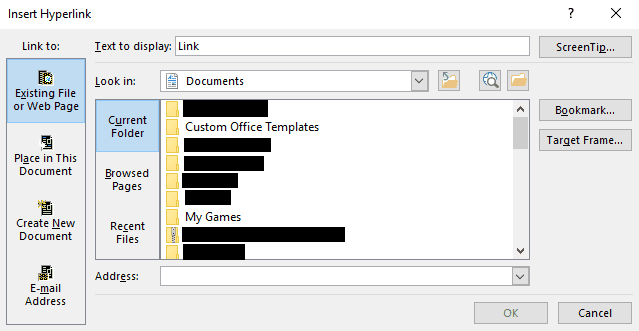A Microsoft Word a legnépszerűbb szövegszerkesztő szoftver. Az egyik dolog, ami elősegíti a Word népszerűségét, az a funkciói. Nem csak dokumentumokat írhat és formálhat, hanem további tartalmakat is hozzáadhat, például képeket és hivatkozásokat.
A hiperhivatkozások egyes dokumentumok fontos részét képezik; lehetővé teszik az internetes forrásokhoz vagy akár más helyi vagy hálózati dokumentumokhoz való hivatkozást. Más tartalmakra való hivatkozással extra forrásokat biztosíthat az olvasónak, vagy könnyű hozzáférést biztosíthat forrásaihoz.
Az URL hiperhivatkozás gyors és egyszerű módja annak, hogy egyszerűen begépelje vagy beillessze a dokumentumot. Ehhez a hiperhivatkozásnak vagy „www”-vel kell kezdődnie. vagy " https://” (vagy " http://”). Az előtag beírása után beírhatja az URL többi részét. Miután befejezte az URL beírását, egyszerűen nyomja meg a szóköz vagy az Enter billentyűt, és befejezi, és a linkek szabványos aláhúzott kék formátumában fog megjelenni.
Helyi vagy hálózati fájlra való hivatkozáskor a fájl elérési útját a „file:\\\” előtaggal kell megadni. Az URL hiperhivatkozásokhoz hasonlóan, miután beírta a hivatkozás elérési útját, nyomja le a szóköz billentyűt vagy az Enter billentyűt, és a Word automatikusan beilleszti a hivatkozást.
A fenti technikával hozzáadott linkeknél általában a hivatkozás szövege maga a hivatkozás. Lehetőség van azonban olyan hivatkozás beszúrására is, amely egyéni hivatkozásszöveggel rendelkezik. Meglévő hivatkozás szövegének módosításához kattintson a jobb gombbal a hivatkozásra, majd válassza a „Hiperhivatkozás szerkesztése” lehetőséget. Ha új hivatkozást szeretne hozzáadni a már meglévő szöveghez, jelölje ki a linkelni kívánt szöveget, majd kattintson a jobb gombbal, és kattintson a „Link” gombra.
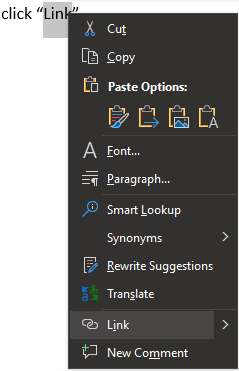
A „Hiperhivatkozás beszúrása” vagy „Hiperhivatkozás szerkesztése” ablakok lényegében ugyanazok. Ha egy fájlt szeretne beállítani a hiperhivatkozás célhelyeként, válassza ki azt a fájlböngészőn keresztül. Alternatív megoldásként, ha URL-re szeretne hivatkozni, írja be az URL-t az ablak alján található „Cím” mezőbe. A tényleges dokumentumban megjelenő szöveg beállításához írja be a „Megjelenítendő szöveg” szövegmezőt az ablak tetején.
Tipp: Az egyéni megjelenített szöveg beállítása lehetővé teszi webhelyekre mutató hivatkozásokat anélkül, hogy kifejezetten megnevezné őket, például ez példa. Sokan természetesebbnek találják ezt olvasni, mint valami teljes URL-t, mint pl https://technipages.com. Ez különösen igaz az összetett és hosszú URL-ekre; egyéni megjelenített szöveg használata hivatkozásokhoz sokkal könnyebben olvasható.